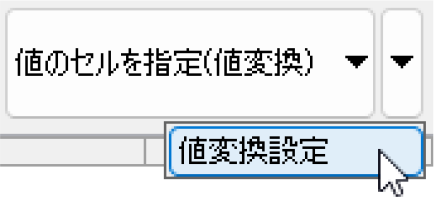Q. [データリンク]でプロパティの値を変換してExcelに出力したい
A. [Excelのセル位置指定]で[値のセルを指定(値変換)]を指定して変換する値を設定します
レブロの要素のプロパティの値を記号などの値に変換して出力する場合は、データリンクの[Excelのセル位置指定]で[値のセルを指定(値変換)]を使用し、変換の設定をします。
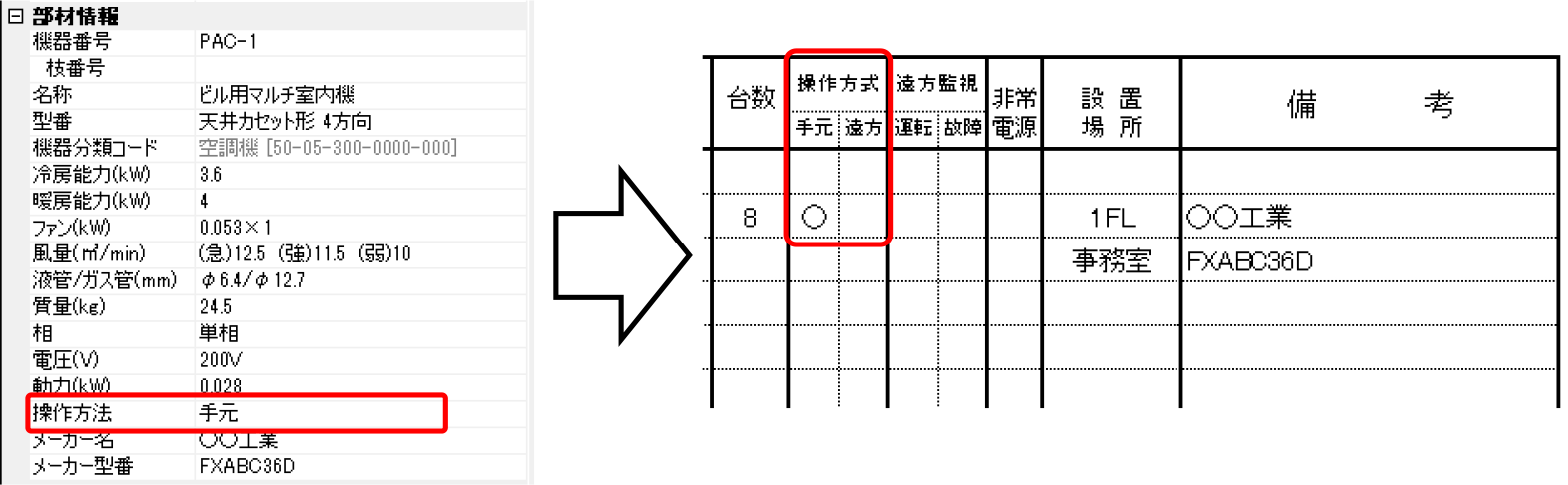
[データリンク]でデータを読み込むExcelファイルを選択し、[Excelのセル位置指定]をクリックします。
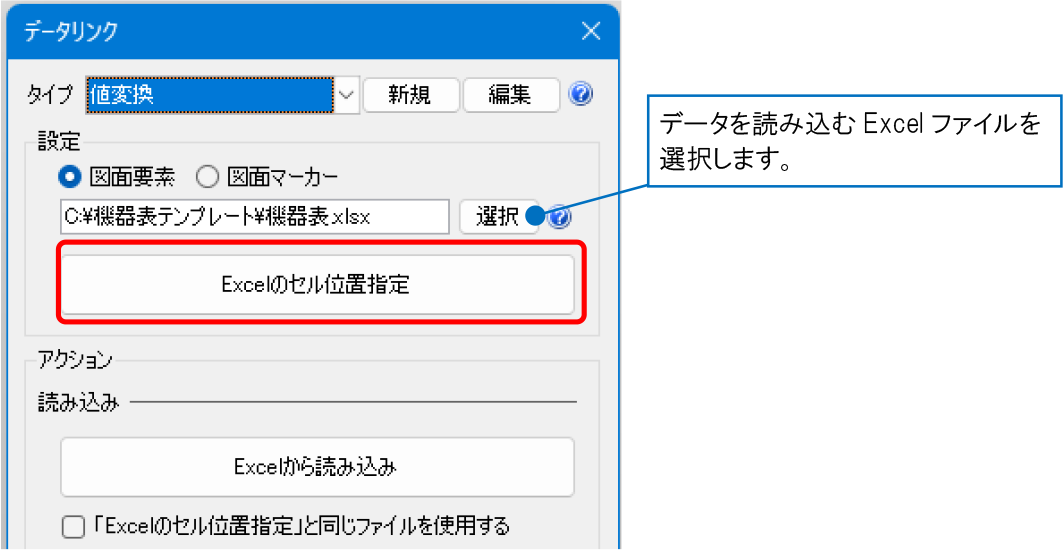
[対象]でExcelに値を出力する対象要素を絞り込みます。
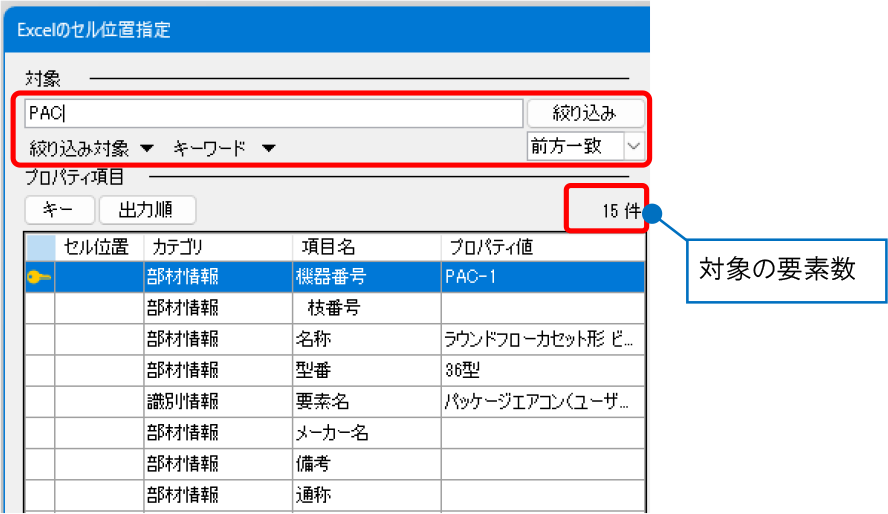
基準範囲を確定後、[プロパティ項目]の一覧から出力したいプロパティ項目を選択します。
項目がない場合は、[追加]から項目を追加します。
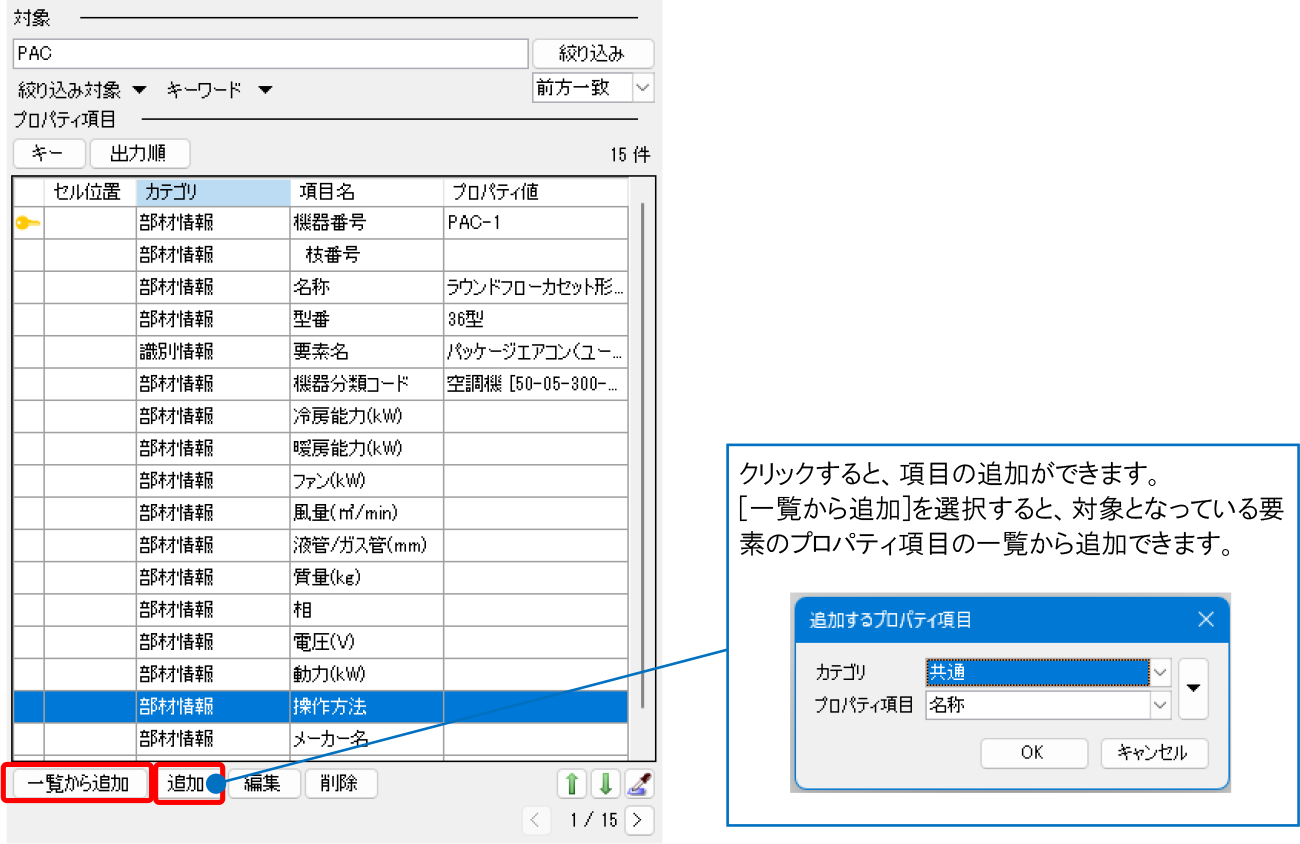
[値のセルを指定(値変換)]を選択し、値を出力するセルを指定します。
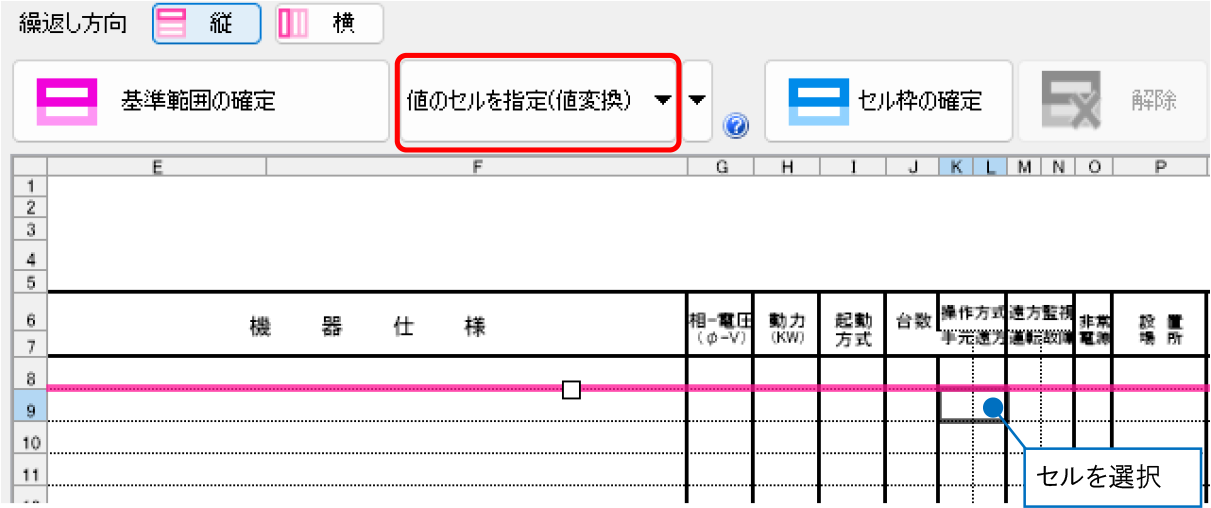
[セル枠の確定]をクリックすると、[値変換設定]ダイアログが表示されます。
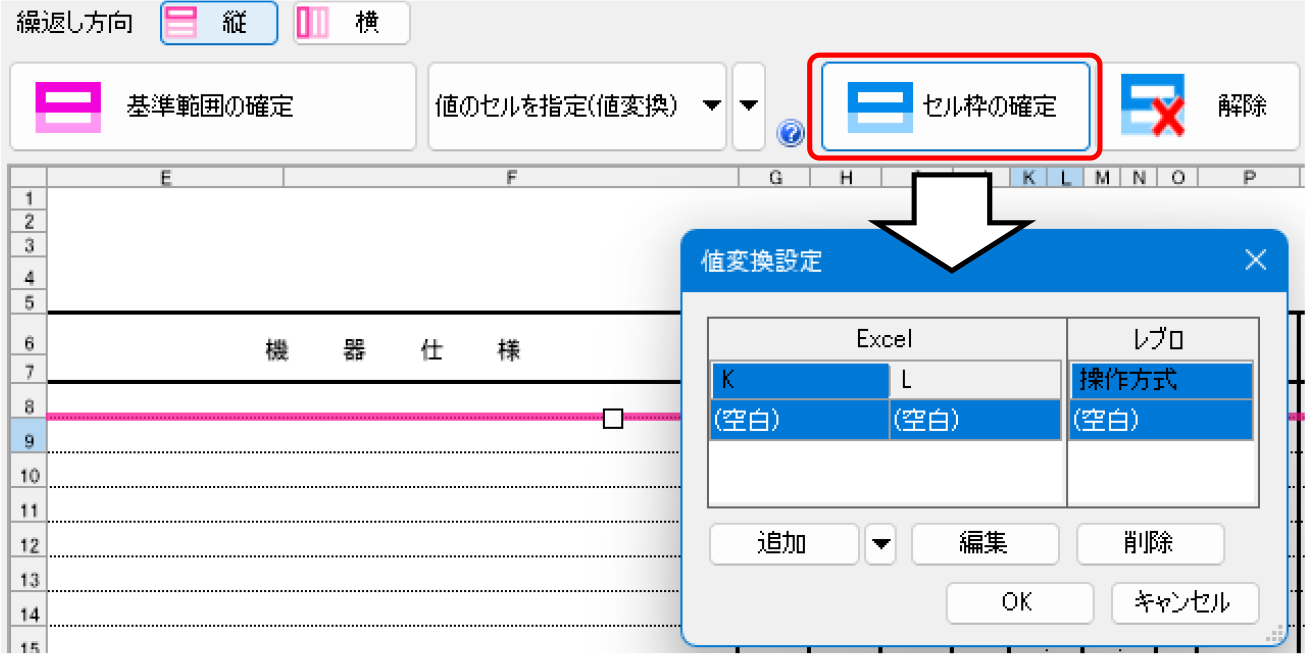
レブロのプロパティの値に対してExcelに出力する値を設定します。
[追加]をクリックし、Excelに出力する値と、それに対応するレブロのプロパティの値を入力します。
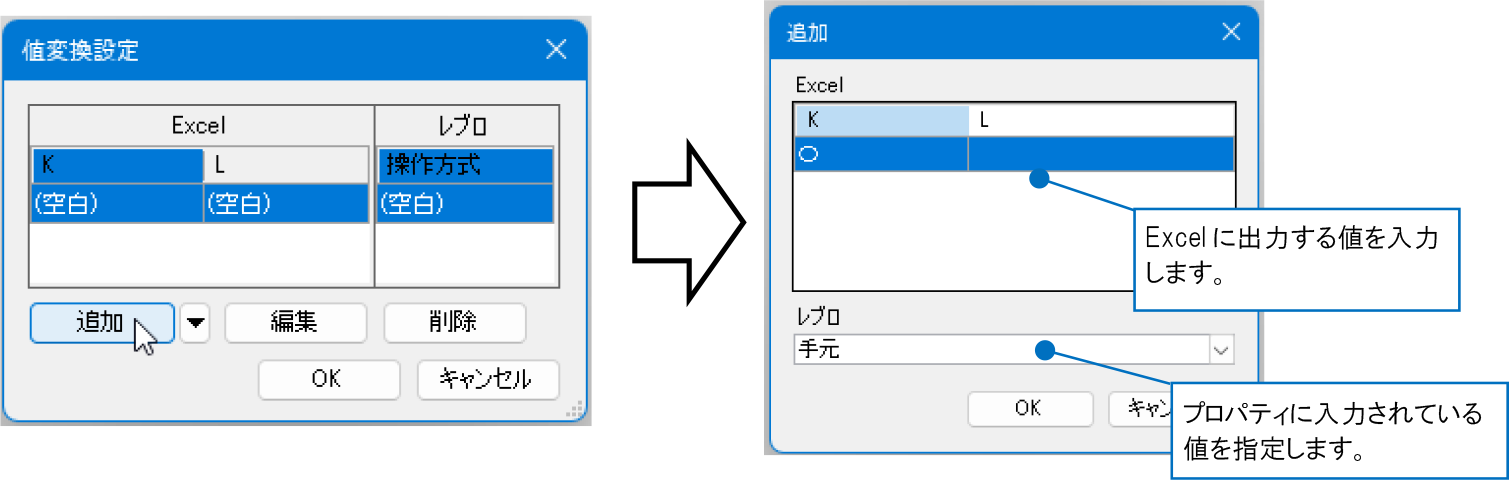
同様に、[追加]をクリックしてその他の変換項目も設定し、[OK]をクリックします。

基準範囲内の選択したセルが青色で囲われます。
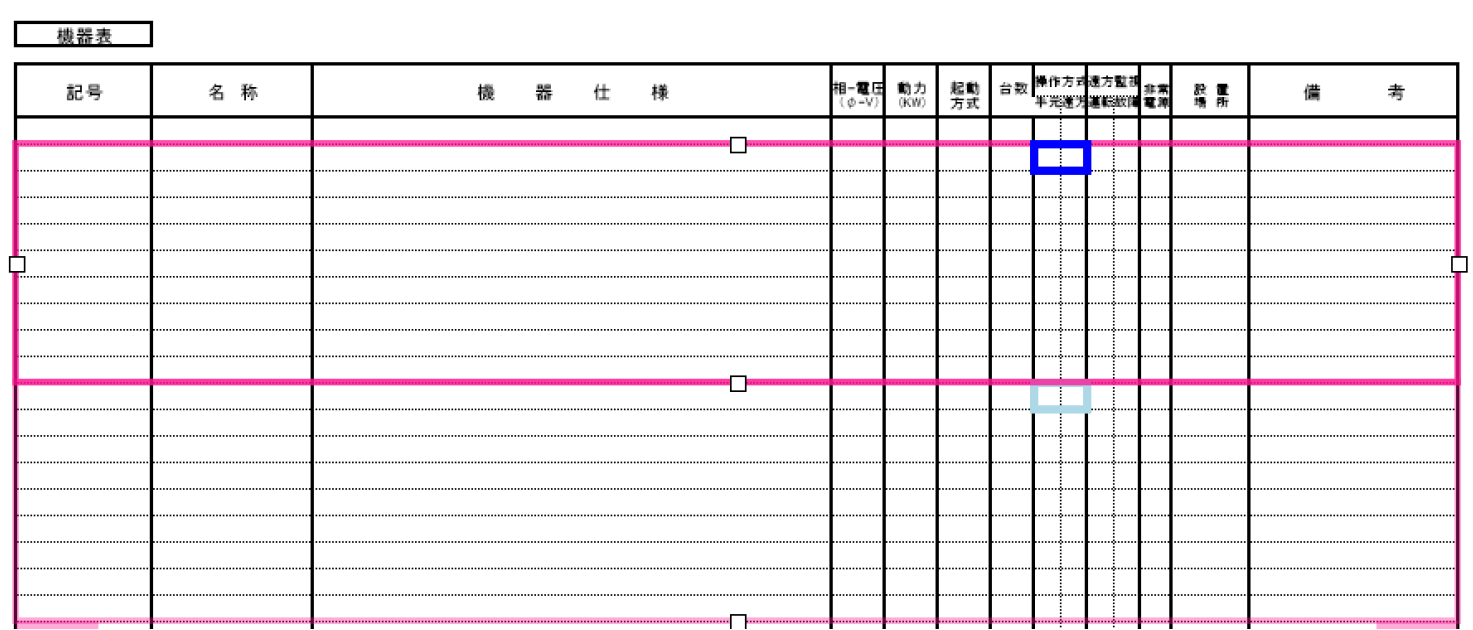
キーを設定後、[Excelのセル位置指定]ダイアログの[OK]をクリックし、[データリンク]ダイアログの[Excelに保存]をクリックすると、レブロのプロパティの値を変換してExcelに出力します。
補足説明
[値変換設定]を設定後に変更する場合は、設定したセルを選択し、[値のセルを指定(値変換)]横の[▼]から[値変換設定]をクリックします。[値変換設定]ダイアログで内容が変更できます。